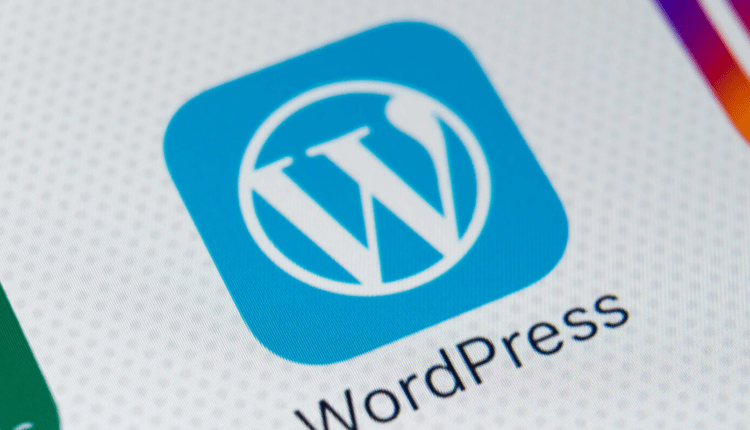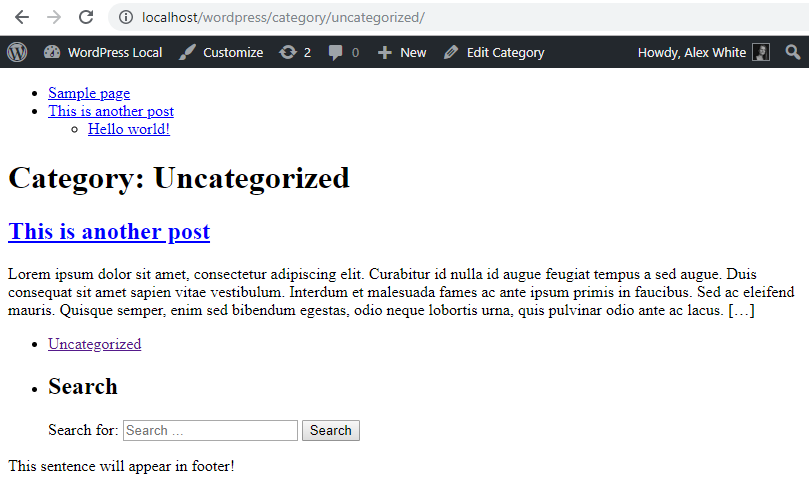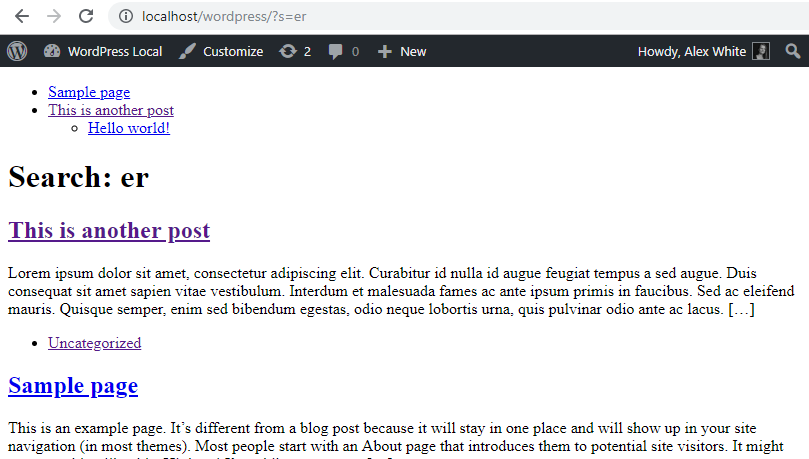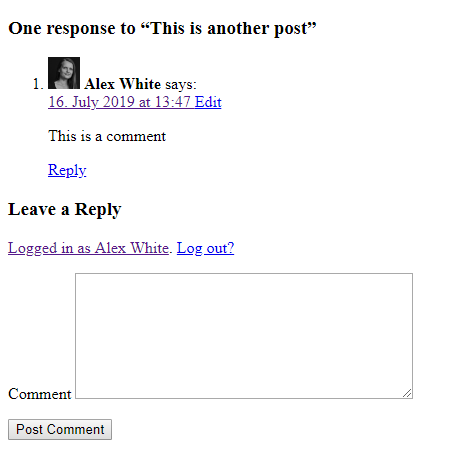In questa lezione del tutorial sul tema WordPress per principianti ci addentreremo maggiormente nei modelli. Impareremo le parti del modello e lo implementeremo per il riutilizzo. E aggiungeremo altri modelli predefiniti di WordPress al nostro tema.
Ma prima di iniziare ad aggiungere più file modello, dobbiamo sapere perché dovremmo preoccuparci delle parti del modello.
Parti del modello: elementi costitutivi più flessibili
Le parti del modello funzionano esattamente come get_header()e come get_footer()abbiamo appreso nella parte 2, ma non sono limitate a questi file. Puoi utilizzare le parti del modello per qualsiasi file desideri!
I temi usano comunemente una parte del modello per i post in un ciclo. Di solito molti modelli come categoria, archivio e risultati di ricerca di solito visualizzano ogni post in un ciclo allo stesso modo. È quindi un’ottima idea separare l’output del ciclo post in un unico file. In questo modo non devi ripeterlo in ogni modello.
"Convertiamo" parte del nostro codice esistente in parti di modelli prima di iniziare a creare più modelli!
Creazione di una parte del modello del ciclo di post
Crea un nuovo file vuoto nella nostra cartella del tema; chiamato content-loop.php. Puoi nominare le parti del modello come preferisci. Ma non puoi nominarli come nessuno dei modelli definiti da WordPress. Nel nostro index.php, individua tutto ciò che hai all’interno del loop, ritaglialo e incollalo all’interno content-loop.php.
All’interno del loop ora vuoto in index.php, usa la chiamata di funzione get_template_part()e definisci il tuo file di parte modello come parametro (senza .phpestensione). Ecco come dovrebbe apparire in entrambi i file:
...
while (have_posts()): the_post();
get_template_part('content-loop');
endwhile;
the_posts_pagination();
...Se aggiorni la tua prima pagina non dovresti vedere assolutamente alcuna differenza.
Grande! Ora che il nostro index.phpè bello e pulito, possiamo usarlo come base per duplicarlo in più modelli. Di seguito analizzerò come aggiungere un modello di categoria e un modello di risultati di ricerca, ma ti incoraggio a creare più modelli per un maggiore controllo sulla progettazione del tuo tema.
Aggiunta di un modello di categoria
Se fai riferimento alla gerarchia dei modelli di WordPress, puoi vedere che per le categorie di post, WordPress cercherà il modello denominato category.php. Creeremo quello prima.
Nella cartella del tema, crea una copia del index.phpfile e rinomina la copia category.php.
E.. questo è tutto. Praticamente hai finito…!
Tuttavia, aggiungeremo un dettaglio; vogliamo mostrare un titolo che ci dice che siamo in una pagina di categoria per i post nella categoria denominata X. WordPress ha una funzione per questo che puoi usare in tutti i modelli di archivio (categoria, tag, archivi di date), the_archive_title. Aggiungiamolo prima del ciclo, all’interno di un <h1>tag.
Se visualizzi una pagina di categoria di post, dovresti vedere qualcosa del genere, con il titolo dell’archivio "Categoria: ". PS: se desideri modificare l’output del titolo dell’archivio (ad esempio non mostrare "Categoria:"), puoi aggiungere un filtro a get_the_archive_title. La pagina della documentazione mostra un ottimo esempio di come fare proprio questo.
Bene, è stato facile! Gestiamo il modello dei risultati di ricerca in seguito.
Aggiunta di un modello di risultati di ricerca
La procedura è esattamente la stessa che abbiamo fatto per i modelli di categoria. Questa volta, crea una copia di category.phpe rinomina la copia in search.php.
Tutto ciò che dobbiamo correggere è il titolo. La funzione del titolo dell’archivio che abbiamo utilizzato nel modello di categoria sfortunatamente non funziona molto bene per il modello di risultati di ricerca. In effetti, non esiste una funzione semplice in WordPress che generi un titolo per noi.
Ma possiamo facilmente crearne uno noi stessi e allo stesso tempo dimostrerò come produrre una variabile dinamica e mantenere comunque il testo traducibile.
PHP ha due utili funzioni printf()e sprintf(). Fanno lo stesso, tranne per il fatto che printflo emettono (come echo) e sprintflo restituiscono, quindi possiamo memorizzarlo in una variabile. Dopo aver inserito il testo come primi parametri, possiamo aggiungere variabili dinamiche come argomenti, che vengono quindi iniettate nel testo. All’interno di questi, possiamo utilizzare le funzioni di testo traducibile __()e _e(). Ti consiglio di leggere un po’ su come funzionano printf o sprintf, poiché non entrerò nei dettagli qui.
WordPress offre una semplice funzione per ottenere la stringa che è stata cercata; get_search_query(). Detto questo, sostituiamo la funzione del titolo dell’archivio con questa;
Quello che fa il codice sopra è dall’interno verso l’esterno; definendo un testo traducibile “Cerca: %s" che viene inserito all’interno di un printfche fa eco alla stringa, e sostituisce la stringa costante (%s) con il secondo argomento; che è get_search_query().
Di conseguenza, otteniamo un titolo come questo quando cerchiamo "er":
Simpatico! Un altro modello fatto. Per quanto riguarda l’ultima parte di questa lezione, entreremo nel nostro modello di post singolo e aggiungeremo qualcosa di molto comune in WordPress; il modello dei commenti.
Aggiunta di un modello di commenti a un singolo post
Nel nostro single.php, dopo l’articolo del post, vogliamo mostrare i commenti. I commenti dovrebbero produrre un elenco di commenti precedenti e un modulo per aggiungere un nuovo commento.
Il modello di commenti è un file modello che puoi aggiungere al tuo tema, ma WordPress ha in realtà il proprio output di modello di commenti predefinito. Se non hai comments.phpnel tuo tema, la richiesta del modello di commenti restituirà l’output predefinito di WordPress per esso. Questo è ciò che faremo in questo tutorial.
Vogliamo chiamare il modello dei commenti solo se il post ha attivato i commenti (è un’impostazione per ogni post e un’impostazione globale del sito). Quindi aggiungiamo un controllo if per verificare se i commenti sono consentiti comments_open()e se restituisce true, richiediamo il modello di commenti con comments_template(). Tieni presente che tutto questo deve avvenire all’interno del ciclo. L’ho aggiunto dopo la fine di </article>, subito prima della chiusura del ciclo.
Se visiti un singolo post che ha consentito commenti (ho aggiunto un commento solo per mostrarti anche l’elenco dei commenti); otterrai questo bellissimo (ehm) modello di commenti predefinito:
Ora puoi (ed è spesso incoraggiato) crearne uno tuo comments.phpnel tuo tema, che sostituirà l’output predefinito di WordPress. Tuttavia, non sto creando un modello di commenti in questo tutorial, poiché l’output predefinito di WordPress funziona perfettamente purché lo stilizzi correttamente. Se controlli l’HTML, ci sono molti wrapper e classi disponibili.